- Συγγραφέας Lauren Nevill [email protected].
- Public 2023-12-16 18:50.
- Τελευταία τροποποίηση 2025-01-23 15:18.
Η εγκατάσταση και διαμόρφωση του λειτουργικού συστήματος Ubuntu Linux είναι μια γρήγορη και απλή διαδικασία που, σε περίπτωση προβλήματος, μπορεί να σας βοηθήσει να επαναφέρετε και να επαναφέρετε το σύστημα σε λειτουργία. Μια τέτοια διαδικασία είναι η κατάτμηση του σκληρού δίσκου και η δημιουργία νέων κατατμήσεων στο Ubuntu. Εάν κάποια ενότητα του δίσκου είναι κατεστραμμένη, μπορείτε να επαναφέρετε το σύστημα από άλλο δημιουργημένο διαμέρισμα.
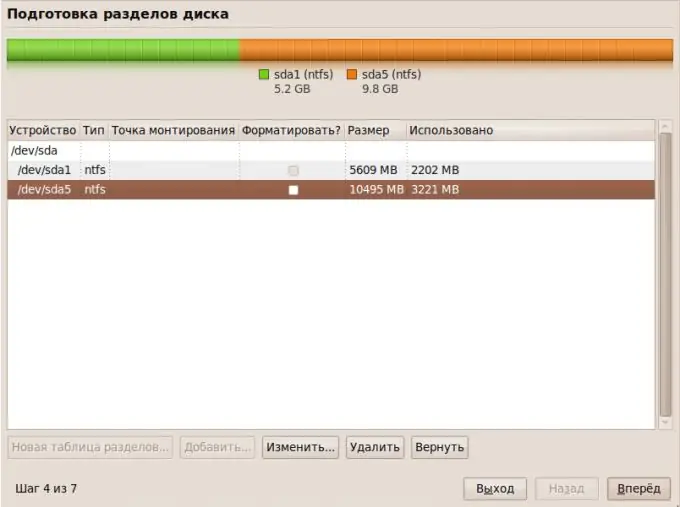
Οδηγίες
Βήμα 1
Για να ξεκινήσετε, δημιουργήστε αντίγραφα ασφαλείας όλων των αρχείων και σημαντικών πληροφοριών που είναι αποθηκευμένες στον μορφοποιημένο δίσκο σε ξεχωριστό μέσο. Τότε χρειάζεστε ένα πρόγραμμα επεξεργασίας διαμερισμάτων που ονομάζεται Gparted.
Βήμα 2
Ανοίξτε το Synaptics Package Manager στην ενότητα Διαχείριση, η οποία επιταχύνει σημαντικά και απλοποιεί τη διαδικασία εγκατάστασης νέων προγραμμάτων στο Ubuntu, σε αντίθεση με την τυπική συλλογή μέσω του τερματικού.
Βήμα 3
Πληκτρολογήστε Gparted στο πλαίσιο αναζήτησης - ο διαχειριστής πακέτων θα εμφανίσει το αποτέλεσμα που βρέθηκε στη δεξιά πλευρά του παραθύρου. Επιλέξτε εγκατάσταση από τις προτεινόμενες ενέργειες σε σχέση με το πρόγραμμα και κάντε κλικ στο "Εφαρμογή". Θα ανοίξει το παράθυρο λήψης πακέτου - περιμένετε να ολοκληρωθεί η λήψη και η εγκατάσταση.
Βήμα 4
Εκτελέστε το εγκατεστημένο πρόγραμμα επεξεργασίας Gparted. Στην επάνω δεξιά γωνία, θα δείτε όλους τους σκληρούς δίσκους εγκατεστημένους στον υπολογιστή σας. Επιλέξτε αυτό που θέλετε να χωρίσετε σε ενότητες.
Το πρόγραμμα θα σας δείξει μια οπτική ανάλυση του σκληρού δίσκου - εάν είναι άδειο, όλα τα διαμερίσματα θα εμφανίζονται σε λευκό, εάν υπάρχουν δεδομένα σε αυτό - ορισμένα διαμερίσματα θα εμφανίζονται με κίτρινο χρώμα. Στις λευκές περιοχές, μπορείτε να δημιουργήσετε νέες ενότητες κάνοντας δεξί κλικ σε μια κενή περιοχή και επιλέγοντας "Νέα" ή μπορείτε να αυξήσετε ή να μειώσετε το μέγεθος των υπαρχόντων. Στη δεύτερη περίπτωση, πριν αλλάξετε τις παραμέτρους ενός υπάρχοντος διαμερίσματος, κάντε δεξί κλικ πάνω του και κάντε κλικ στο "Αποσύνδεση"
Βήμα 5
Εάν επιλέξατε να δημιουργήσετε μια νέα ενότητα, τότε αφού ορίσετε την κατάλληλη επιλογή, θα ανοίξει ένα παράθυρο με τις παραμέτρους της μελλοντικής ενότητας. Υποδείξτε εάν αυτή η ενότητα θα είναι κύρια ή λογική. Σημειώστε τον τύπο συστήματος αρχείων.
Κάντε κλικ στο OK όταν σας ζητηθεί να εφαρμόσετε λειτουργίες σκληρού δίσκου.
Βήμα 6
Περιμένετε να ολοκληρωθεί η λειτουργία. Αφού ολοκληρωθεί το πρόγραμμα εργασίας στα πρόσφατα δημιουργημένα διαμερίσματα, κάντε δεξί κλικ και κάντε κλικ στο "Αποσύνδεση συσκευής".






